3D Analyst のライセンスで利用可能。
ArcMap では、TIN ベースのサーフェス レイヤで利用できる柔軟なシンボル オプションを使用して、LAS データセットを、トライアングル サーフェスとしてレンダリングできます。たとえば、度で表された傾斜角によって地表サーフェスをシンボル表示できます。あるいは、標高レンダラのグラデーション描画を使用して、ファースト リターン サーフェスをシンボル表示できます。TIN データセットやテレイン データセットのように、標高、傾斜角、傾斜方向、またはコンター ラインを使用して、LAS データセットのサーフェスを表示できます。LAS のフィルタまたはサーフェス制御が有効化されていれば、LAS データセットの TIN 化の結果に反映されます。
LAS データセットは、[LAS データセット] ツールバーで、いくつかの利用頻度の高いレンダラへのすばやいアクセスを提供し、[レイヤ プロパティ] ダイアログで、高度なアクセスを提供します。このツールバーには、ArcMap 内で 3D 表示を可能にする [LAS データセットの断面図ビュー] ツールおよび [LAS データセットの 3D ビュー] ツールも含まれています。[LAS データセットの断面図ビュー] ウィンドウは、サーフェスで使用される場合でも、LAS データセット ポイントを常に表示します。
ArcMap でLAS データセットをサーフェスとして表示する方法
[LAS データセット] ツールバーには、LAS データセットをサーフェスとして表示する簡単な方法があります。いくつかのシンボル レンダラから選択して、標高、傾斜角、傾斜方向、またはコンターを用いて、トライアングル サーフェスを表示できます。[LAS データセット] ツールバーでは、[LAS データセットの断面図ビュー] または [LAS データセットの 3D ビュー] にアクセスして、LAS データセット サーフェスを表示できます。
[TIN として表示] ドロップダウン メニュー オプションを使用して、サーフェス表示レンダラを選択するには、次の手順に従います。
- [標準] ツールバーで [データの追加] ボタン
 をクリックして、LAS データセットを参照します。[追加] をクリックして、ArcMap のコンテンツ ウィンドウに LAS データセット レイヤを追加します。
をクリックして、LAS データセットを参照します。[追加] をクリックして、ArcMap のコンテンツ ウィンドウに LAS データセット レイヤを追加します。
- メイン メニューを右クリックし [LAS データセット] をクリックして、[LAS データセット] ツールバーを ArcMap の表示に追加します。
- [TIN として表示] ドロップダウン メニューをクリックし、特定のサーフェス レンダラを選択して、LAS データセット サーフェスを表示します。サーフェスに一度に適用できるレンダラは 1 つだけであることにご注意ください。
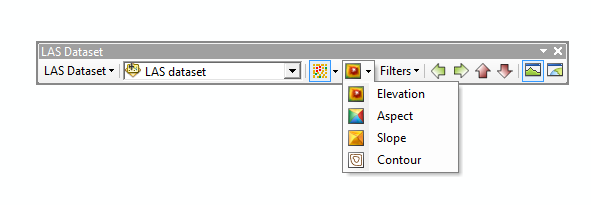
- 標高
- 傾斜方向
- 傾斜角
- コンター
LAS データセットのサーフェス表示プロパティを変更する方法
TIN またはテレイン データセット レイヤと同様に、LAS データセット レイヤは、関連付けられた 1 つ以上のレンダラを持つことができます。LAS データセット レイヤをサーフェスとして表示するには、リストからフェイス ベースのレンダラを選択するだけです。[レイヤ プロパティ] を使用すると、一度に複数のレンダラを LAS データセットに適用できます。
LAS データセット サーフェス レイヤにレンダラを選択するには、次の手順に従います。
- コンテンツ ウィンドウで LAS データセット レイヤを右クリックし、[プロパティ] をクリックします。
- [シンボル] タブをクリックします。
- 既存のレンダラを削除します(または、オフにします)。
- [追加] をクリックして、[レンダリングの追加] ウィンドウを開きます。
- リストからサーフェス ベースのレンダラを 1 つ選択します。
- コンターを同一シンボルで描画
- フェイスを傾斜方向でグラデーション描画
- フェイスを標高でグラデーション描画
- フェイスを傾斜角でグラデーション描画
- フェイスを個別タイプでグループ化したシンボルで描画
- フェイスを同一シンボルで描画
- [追加] をクリックして [終了] をクリックし、[レンダリングの追加] ウィンドウを閉じます。
- [OK] をクリックします。
ArcMap の断面図ビューで LAS データセット サーフェスをプレビューする方法
[LAS データセットの断面図ビュー] を使用すると、2D 断面図ウィンドウで LAS データセット ポイントを表示および操作できます。[LAS データセットの断面図ビュー] の詳細については、「LAS データセットの断面図ビュー」をご参照ください。
[LAS データセットの断面図ビュー] ツールをサーフェスに使用すると、[LAS データセットの断面図ビュー] ウィンドウにポイントが表示されます。
[LAS データセットの断面図ビュー] で LAS データセット サーフェス ポイントを表示するには、次の手順に従います。
- [LAS データセット] ツールバーの [LAS データセットの断面図ビュー] ボタン
 をクリックします。
をクリックします。
- 十字カーソルを使用して、LAS データセット断面図グラフの始点を表すサーフェス上の位置をクリックします。
小さなダイアログ ボックスが表示され、ラインの現在の長さが対話的に表示されます。垂直または水平方向の直線にするには、Shift キーを使用します。キャンセルする場合は、Esc キーを押します。
- LAS データセット断面図グラフの終点を表すサーフェス上の位置をクリックします。
- 断面図グラフの幅を表す 3 つ目の位置をクリックします。
終点を選択すると選択ボックスが表示されます。カーソルを移動させて、この選択ボックスが断面図の幅になるように調整します。選択ボックスの実際の寸法とポイント数は、ArcMap の表示ウィンドウ内に現れる小さなダイアログ ボックスに表示されます。これらの値は、ポイント セット上でポインタを移動するとリアルタイムに変わっていきます。表示される幅の単位は、解析で使用されるデータの座標に対応しています。ポイント数が最大に達すると、それ以上選択ボックスを拡大できなくなります。
断面図グラフが別のウィンドウに表示されます。[LAS データセットの断面図ビュー] ウィンドウを使用すると、LAS データセットの LIDAR ポイントの分類を表示および編集ができます。[LAS データセットの断面図ビュー] で使用できる編集ツールの詳細については、「LAS データセットの断面図ビュー」または「LAS データセットの編集の概要」をご参照ください。
ArcMap の 3D ビューで LAS データセット サーフェスをプレビューする方法
[LAS データセットの 3D ビュー] を使用すると、3D ウィンドウで LAS データセット サーフェスを表示できます。[LAS データセットの 3D ビュー] の詳細については、「LAS データセットの 3D ビュー」をご参照ください。
[LAS データセットの 3D ビュー] で LAS データセット ポイントを表示するには、次の手順に従います。
- 拡大縮小して、[LAS データセットの 3D ビュー] に表示されるように表示範囲を設定します。
- [LAS データセット] ツールバーの [LAS データセットの 3D ビュー] ボタン
 をクリックして、[LAS データセットの 3D ビュー] を起動します。
をクリックして、[LAS データセットの 3D ビュー] を起動します。
LAS データセットの 3D 表示が別のウィンドウで開きます。